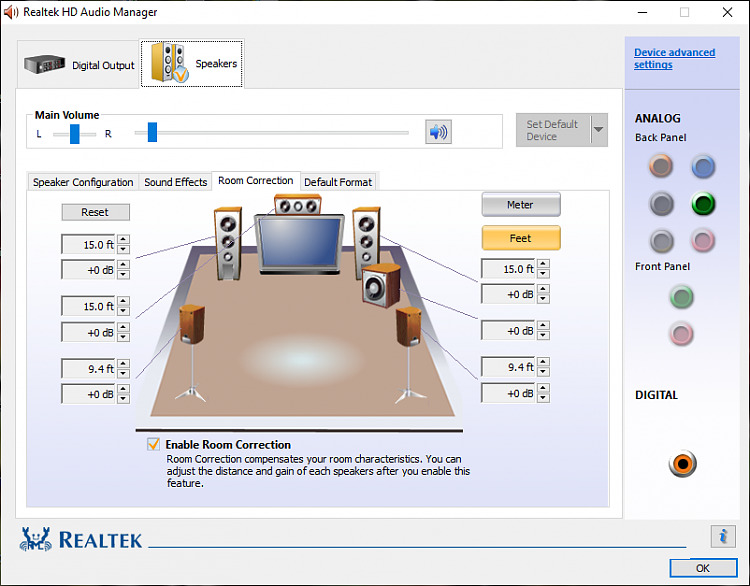Cara setting Realtek HD audio manager Windows 10 merupakan cara setting yang paling banyak orang cari. Karena biasanya pengguna ini ingin komputernya memiliki suara berkualitas tinggi. Secara umum Realtek HD Audio manager adalah sebuah driver yang biasanya digunakan untuk mengatur suara sistem Windows.
Sekarang Realtek High Definition Audio Manager hadir dengan driver Realtek audio yang biasanya digunakan untuk mendukung converter analog ke digital. Jika memang ingin mengatur Realtek HD audio manager untuk meningkatkan suara perlu tau mengunduh dan menginstalnya dulu.
Daftar Isi :
Cara Mengunduh dan Instal Realtek HD Audio Manager
Sebelum akan mengunduh driver yang baru, tentu jangan lupa hapus sema driver yang sudah terinstal yang masih aktif. Hal ini hanya untuk menghindari adanya konflik ganda yang ada pada beberapa driver. Jadi, silakan saja untuk hapus dulu driver audiobeserta duplikasinya juga.
Mungkin untuk cara melakukannya masih bingung dan silakan untuk ikut langkah-langkah di bawah ini:
- Klik menu Start lalu arahkan ke menu Device Manager.
- Kemudian Expand pengontrol suara, video dan juga permainan dari daftar yang ada di Device Manager.
- Kemudian cari Driver Audio Realtek High Definition lalu klik kanan.
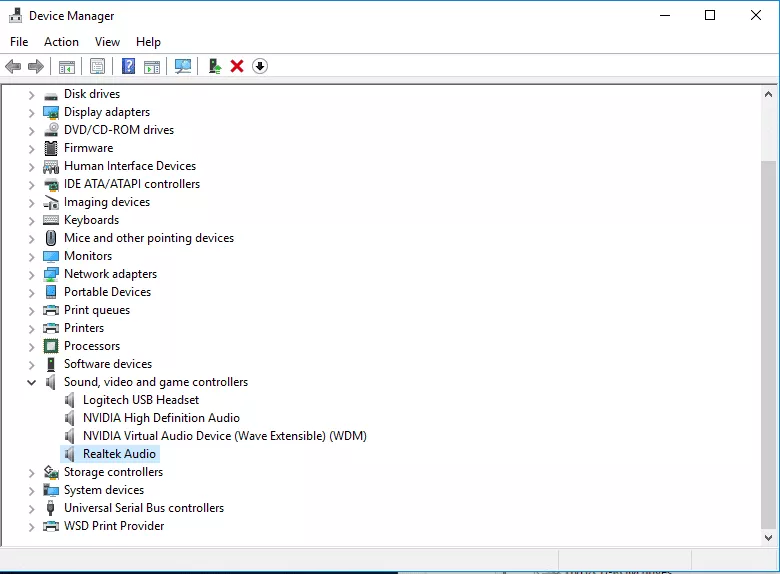
- Pilih Copot Perangkat dari menu tarik-turun.
- Periksa opsi-nya dengan cara hapus perangkat lunak driver lalu tekan Uninstall.
- Silakan buka tab tampilan kemudian klik Tampilan perangkat tersembunyi dari menu Dropdown.
- Cari driver audio rangkapnya jika memang ada. Setelah itu, silakan klik kanan di sana dan tekan pada opsi Hapus instalan.
- Mulai ulang sistem untuk mengunduh driver audio secara manual.
- Navigasikan langsung ke situs web resmi Realtek.
- Jangan lupa baca syarat dan ketentuan kemudian klik opsi dengan “Saya menerima di atas”.
- Klik tombol berikutnya dan halaman unduh akan menampilkan driver yang ada untuk diunduh dengan font biru.
Jika proses mengunduh dan instal telah selesai, silakan klik dua kali pada pengaturan file kemudian ikuti petunjuk untuk segera menyelesaikan instalasi.
Masalah Realtek HD Audio Manager dan Solusinya
Jika setelah menginstal ulang Realtek HD Audio dan ternyata masih menemukan komponen yang hilang atau mengalami kesulitan lain silakan gunakan cara-cara di bawah ini:
1. Nonaktfikan Drive Bus UUA Microsoft HD Audio untuk Perbaikan Masalah Driver
Untuk menyelesaikan masalah yang pertama silakan ikuti semua langkah-langkahnya di bawah ini:
- Cari Driver Bus UAA Microsoft Audio Definisi Tinggi lalu klik kanan.
- Klik non-aktifkan dari dropdown.
- Buka pengaturan Windows kemudian buka Aplikasi & Fitur.
- Klik Driver Audio HD Realtek kemudian tekan opsi dengan Copot pemasangan driver.
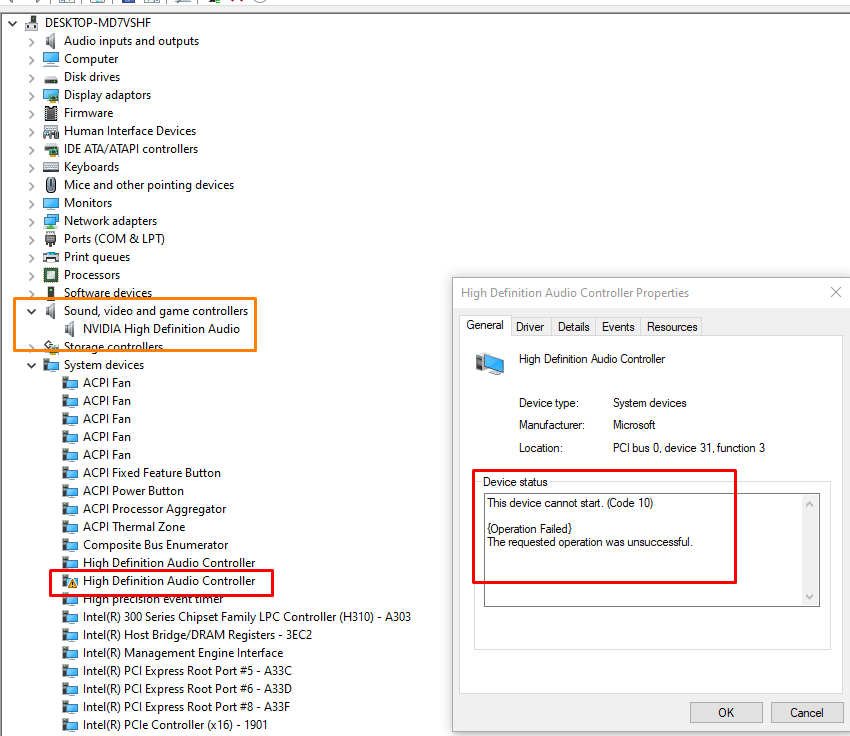
- Arahkan ke Perangkat Manager kemudian klik kanan pada driver Microsoft dinonaktifkan.
- Klik hapus instalasi yang ada di menu dropdown.
- Silakan instal ulang Realtek HD Audio Driver.
2. Lakukan dengan Cara Aktifkan Startup di Task Manager
Selain cara pertama tadi, tentu ada juga cara kedua yang bisa dilakukan dengan langkah-langkah berikut ini.
- Buka Task Manager.
- Arahkan ke tab Startup.
- Temukan Realtek HD Audio Manager.
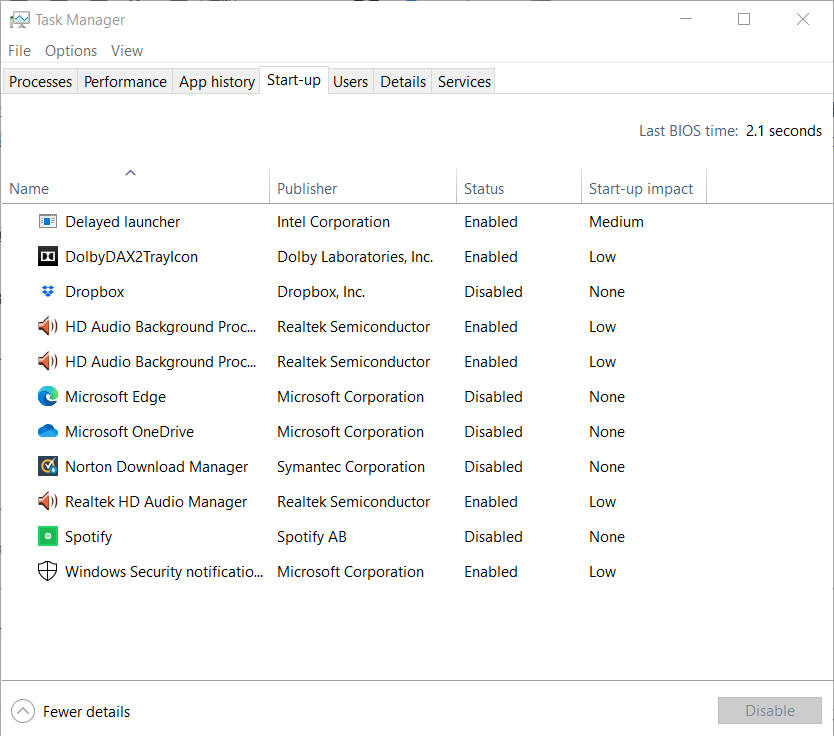
- Jika ternyata statusnya dinonaktfikan, silakan klik kanan kemudian klik opsi Aktifkan dari menu dropdown.
- Silakan muat ulang sistem.
3. Lakukan Dengan Cara Memperbarui Perangkat Lunak Driver Sound
Jika ternyata telah melakukan dua cara di atas tadi dan Realtek HD Audio masih tetap saja hilang, coba gunakan cara di bawah ini:
- Silakan buka pengelola perangkat.
- Expand pengontrol suara, video dan permainan.
- Klik kanan pada Realtek High Definition Audio lalu klik Perbarui Driver pada menu dropdown.
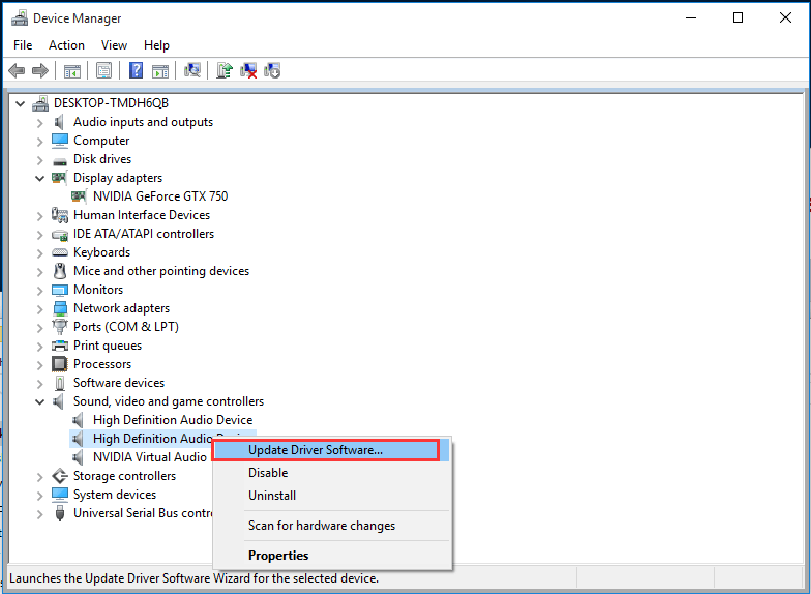
- Kemudian pilih jelajahi komputer saya untuk perangkat lunak driver.
- Pilih Biarkan saya memilih dari daftar driver yang tersedia di komputer saya.
- Pilih driver terbaru berdasarkan tanggal lalu klik Berikutnya untuk memperbarui.
4. Lakukan dengan Menambah Perangkat Keras Legacy
Kemudian cara terakhir yang bisa dilakukan jika cara di atas masih tidak berjalan bisa gunakan dengan menambah perangkat keras Legacy dan di bawah ini adalah caranya.
- Silakan buka Pengelola Perangkat.
- Klik Kontrol suara, video dan permainan dan klik tab Aksi.
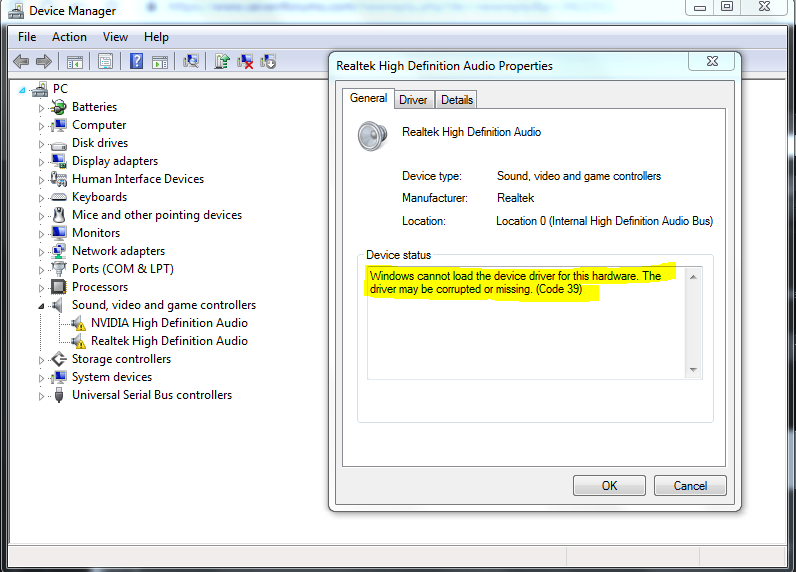
- Klik Tambahan perangkat keras lama dari menu dropdown.
- Klik Berikutnya kemudian pilih opsi radio untuk Cari dan Instal perangkat keras secara otomatis (Disarankan).
- Kemudian klik Berikutnya dan instal driver secara manual dan selesai.
Bagaimana Cara Setting Realtek HD Audio Manager Windows 10 untuk Meningkatkan Suara?
Banyak sekali pengguna yang penasaran dengan cara setting Realtek HD Audio Manager Windows 10. Ini semua karena memang Realtek HD Audio Manager salah satu driver suara yang sering digunakan untuk menyediakan DTS yang berkualias tinggi.
Adapun DTS yang berkualitas tinggi adalah Dolby, Surround Sound. Perangkat lunak ini pun dilengkapi dengan sejumlah fitur serta fungsi seperti enam saluran DAC (Digital to Analog Converter).
Banyak yang belum tahu bagaimana setting Realtek HD Audio Manager Windows 10. Jika merasa sangat penasaran, bagaimana untuk langsung simak cara berikut ini.
1. Gunakan Tab Pembicara
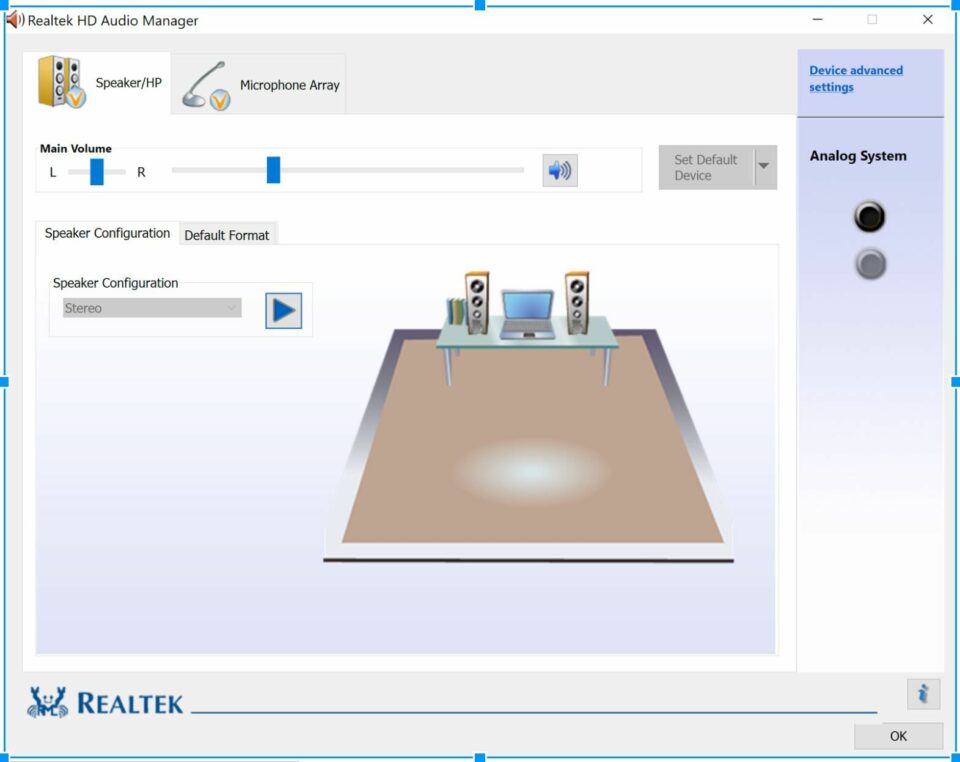
Di sini pengguna bisa memodulasi pengaturan yang terkait dengan speaker. Dengan ini pun pengguna bisa menyesuaikan volume atau menyeimbangkan audio speaker kiri atau kanan bahkan bisa juga meredam speaker dengan mute.
2. Gunakan Tab Mikrofon
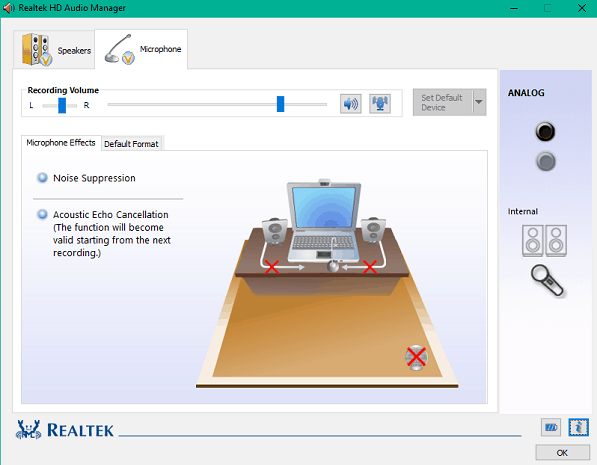
Selain cara di atas, tentu bisa juga dengan mengonfigurasi cara kerja pada laptop. Di dalamnya tersedia untuk bisa menginduksi efek untuk perangkat mikrofon yaitu efek mikrofon dan juga format bawaan.
Nah, tadi di atas adalah cara setting Realtek HD Audio Manager Windows 10 dan bagaimana cara mengunduh dan menginstalnya. Semoga dengan informasi di atas bisa lebih memahami cara setting-nya.